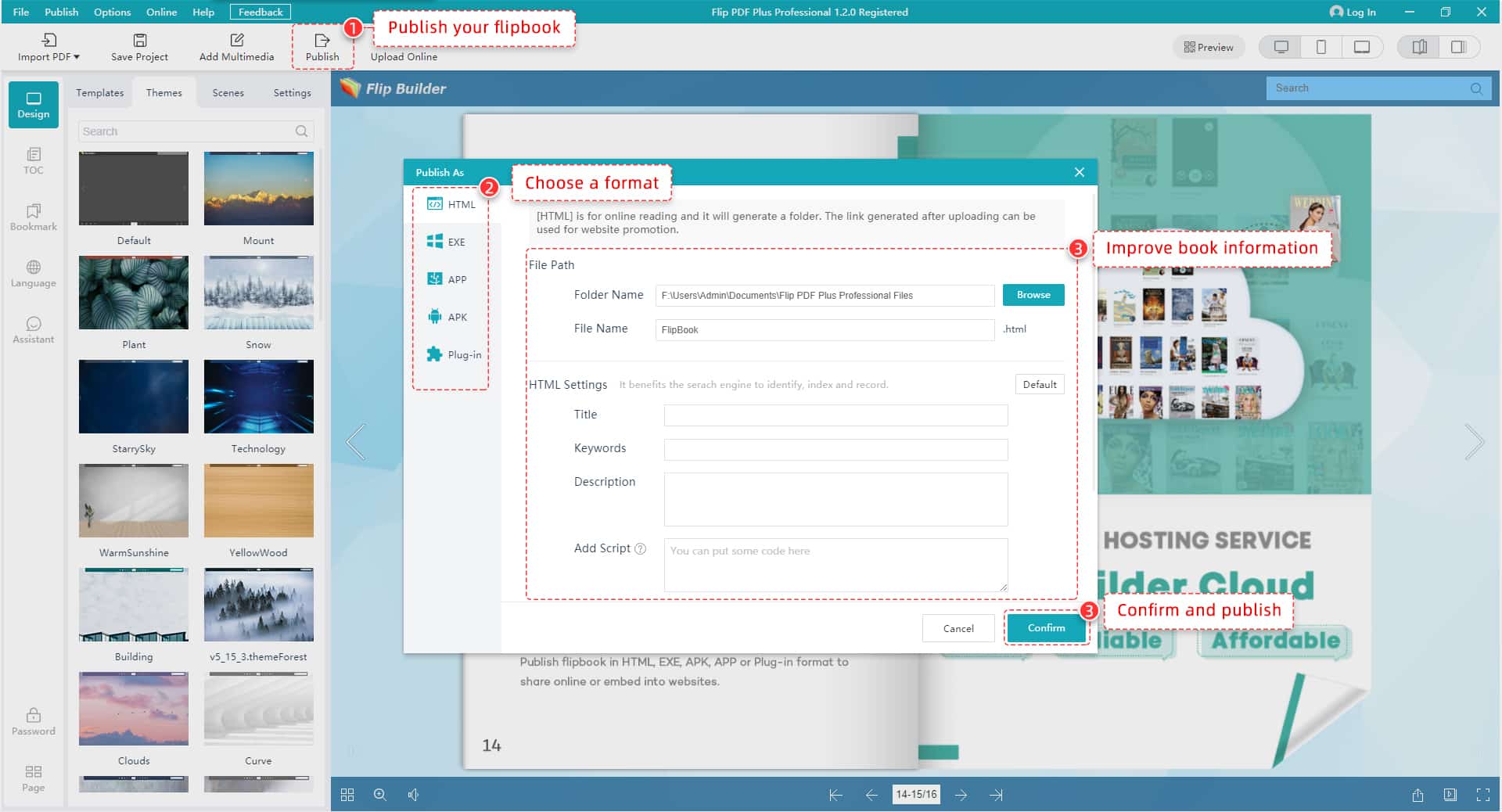Шаг 1. Импорт PDF-файлов или изображений #
Запустите программу, нажмите «Импорт PDF», затем нажмите «Обзор», чтобы импортировать PDF. Также можно импортировать оглавление, ссылки из PDF-файла и включить функцию поиска в флипбуке.
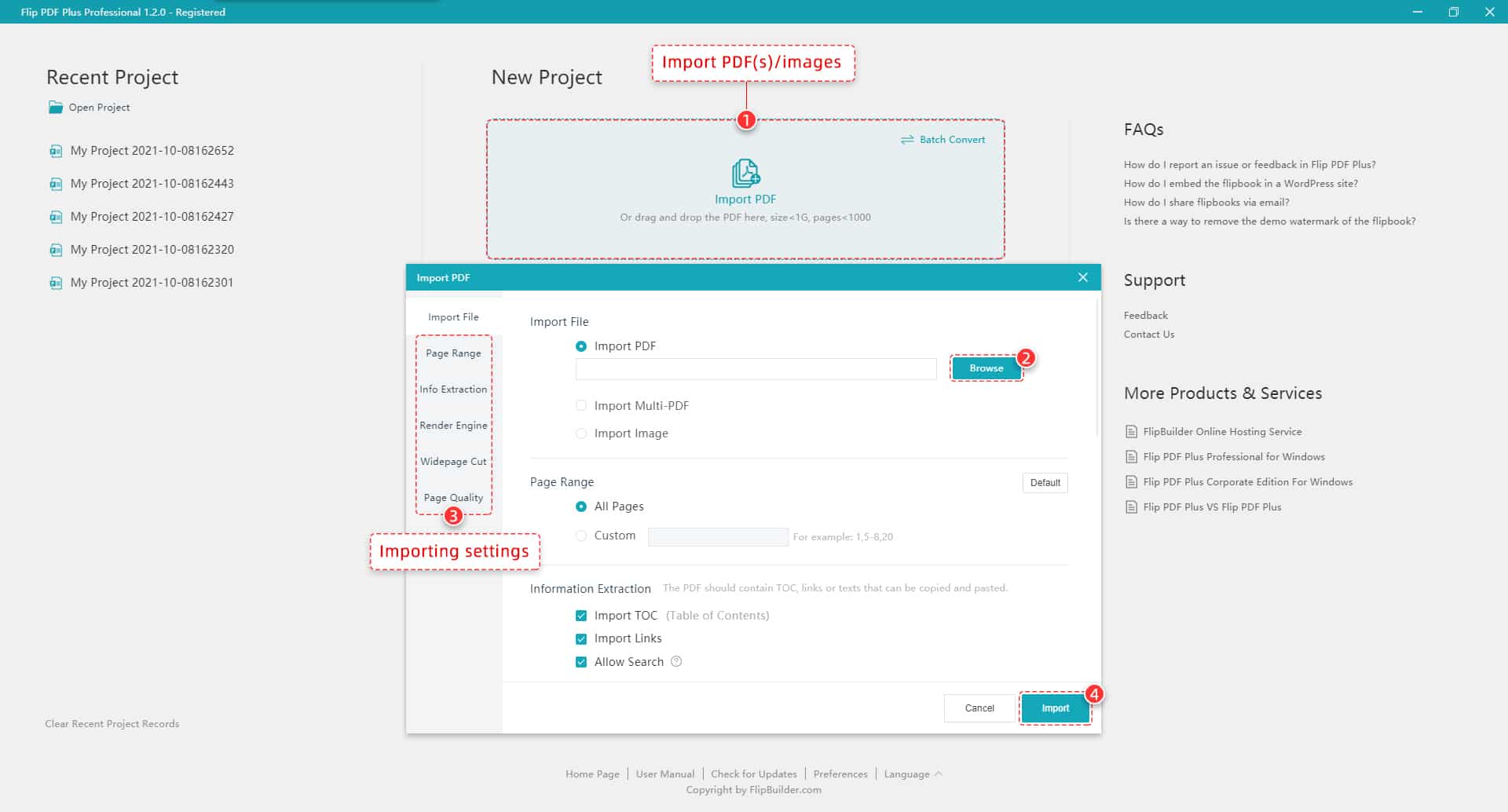
Шаг 2: Пользовательский стиль флипбука #
Затем в интерфейсе «Дизайн» вы можете создать свой флипбук со встроенным шаблоном, темой, фоном, анимированной сценой, помощником, закладкой, оглавлением и т. д. Кроме того, на вкладке «Настройка» вы можете настроить свой флипбук с различными пользовательскими настройками, такими как в качестве логотипа, панели инструментов, обложки книги и публикации в социальных сетях.
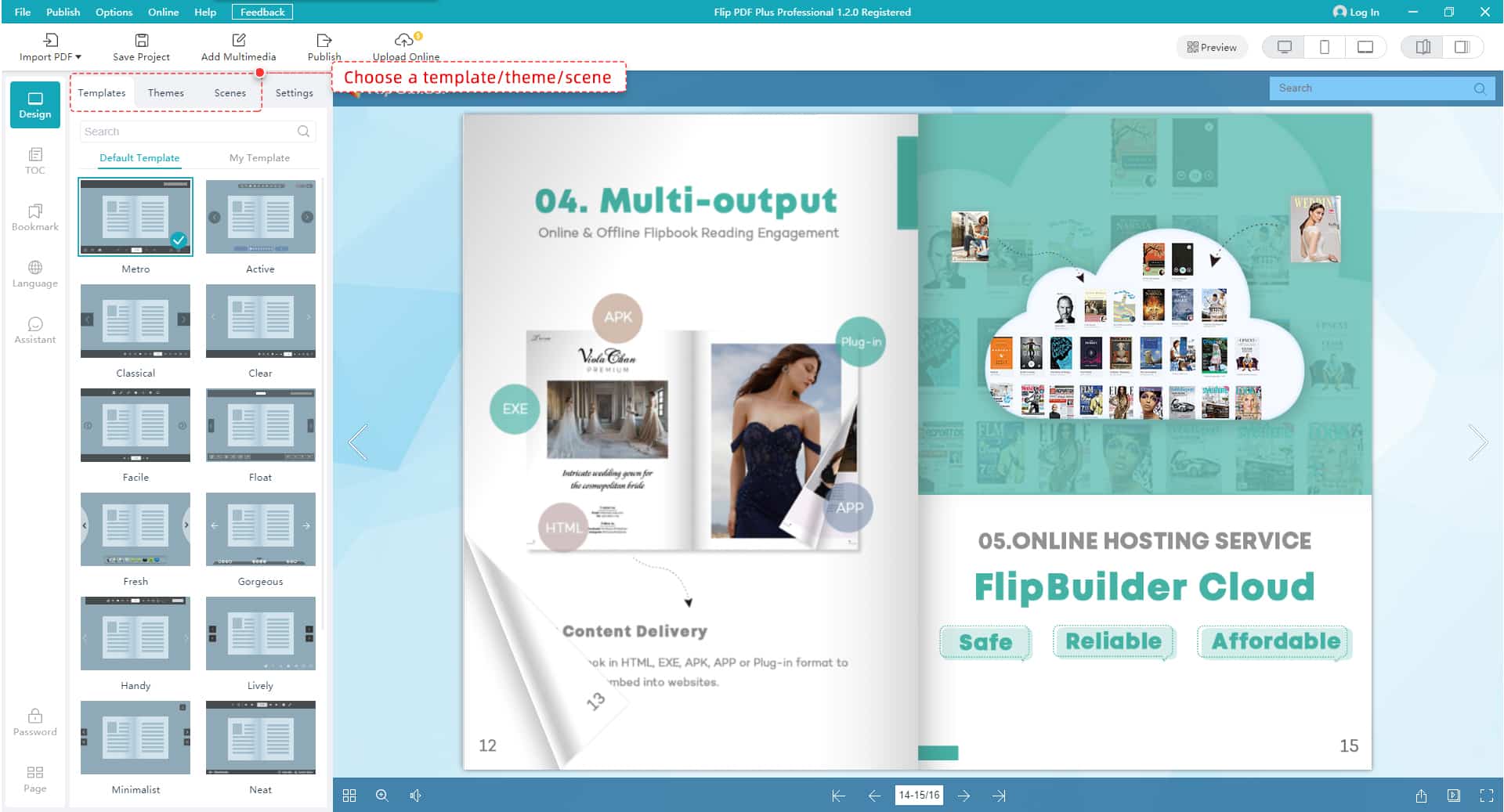
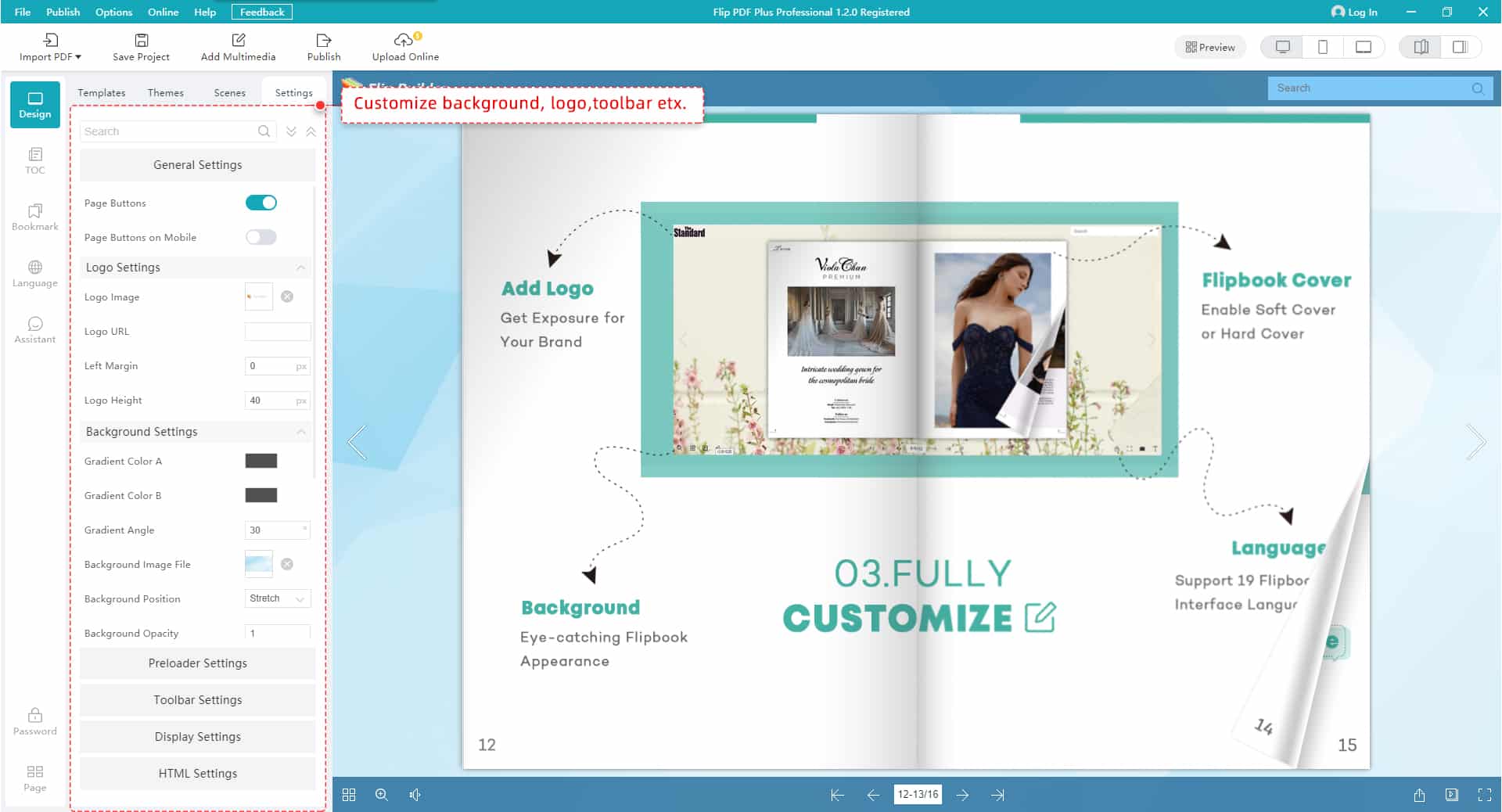
Шаг 3: Добавьте мультимедиа и анимацию #
Мощный «Мультимедийный редактор» в Flip PDF Plus Pro позволяет издателю обогащать флипбуки видео (например, видео на YouTube), аудио, изображениями, ссылками, текстом, формой и т. д., что делает вашу электронную книгу более красивой и привлекательной.
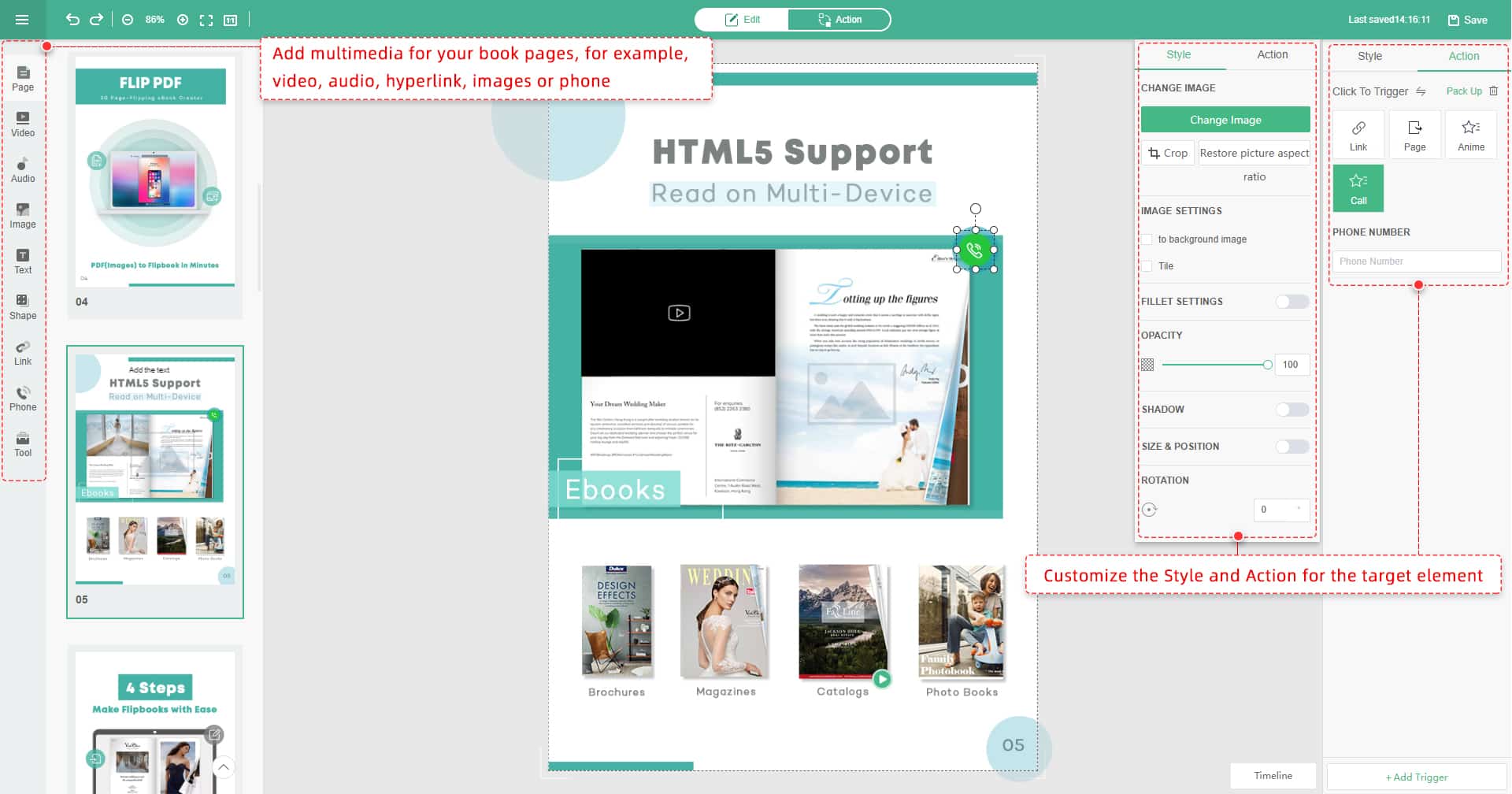
Шаг 4: Опубликуйте флипбуки в формате Muiti #
Существует несколько выходных форматов для различных целей: HTML, ZIP, EXE, приложение для Mac, плагин для WordPress. Выберите желаемую форму вывода и нажмите кнопку [Подтвердить], чтобы опубликовать свой замечательный флипбук.